Tesztek hozzárendelése felhasználói elfogadási teszteléshez
Azure DevOps Services | Azure DevOps Server 2022 – Azure DevOps Server 2019
A mai gyorsabb fejlesztési ütemhez olyan eszközökre van szükség, amelyekkel a tesztcsapatok könnyebben ellenőrizhetik az üzleti követelményeknek megfelelő értéket és az ügyfelek által igényelt kiváló minőségű szoftvereket. Ezt a tesztelési típust gyakran nevezik felhasználói elfogadási tesztelésnek.
Általában egy test Suite-t hoz létre egy formális követelmény munkaelem-típus használatával. A mai agilis csapatok azonban gyakran szívesebben dolgoznak felhasználói történetekből vagy termékháttúllépési elemekből, mint azok követelményei.
Előfeltételek
Csatlakoznia kell egy projekthez. Ha még nem rendelkezik projektel, hozzon létre egyet.
Hozzá kell adnia egy projekthez. A hozzáadáshoz vegye fel a felhasználókat egy projektbe vagy csapatba.
Visszajelzés kéréséhez vagy elküldéséhez az érdekelt feleknek hozzáféréssel vagy magasabb szintű hozzáféréssel kell rendelkezniük.
Hibák vagy egyéb munkaelem-típusok hozzáadásához vagy módosításához a csomópont engedélyében a Munkaelemek szerkesztése beállításnak Engedélyezve kell lennie a megfelelő terület elérési útja alatt.
Új címkék hozzáadásához engedélyeznie kell a Címkedefiníció létrehozása engedélyt.
További információ: Engedélyek és hozzáférés beállítása teszteléshez.
- Munkaelemekkel és teszttervvel kell rendelkeznie. Ha nem, végezze el a következő cikkek lépéseit:
Tesztelők hozzárendelése és meghívása
A felhasználói elfogadás teszteléséhez több tesztelőt is hozzárendelhet egy tesztkészlethez. Akár tesztelőkként is hozzárendelheti az üzleti követelményeket létrehozó érdekelt feleket.
Nyissa meg a Tesztcsomagokat. Az Enyém lehetőséget választva megtekintheti a kedvenceit, vagy az Összes lehetőséget az összes tesztterv megtekintéséhez. Nyisson meg egy teszttervet.
Válasszon ki egy tesztcsomagot, majd válassza a További beállítások lehetőséget , vagy válassza a jobb gombbal a helyi menü megtekintéséhez, a Tesztelők hozzárendelése pedig az összes teszt futtatásához.
A Felhasználók keresése területen adjon meg egy nevet vagy egy részleges nevet a kívánt tesztelők megkereséséhez. Több tesztelőt is kiválaszthat.
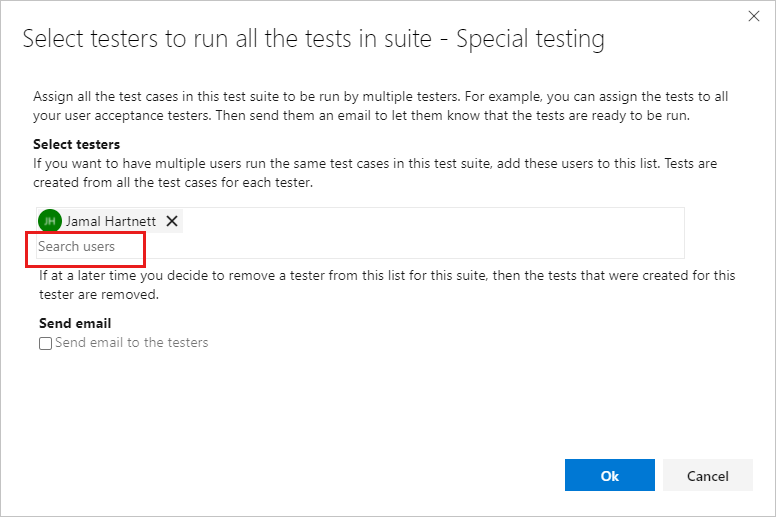
Tipp.
Kiválaszthatja azokat az egyéni felhasználókat, akik a Projekt érvényes felhasználói csoport tagjai. Nem választhat felhasználói csoportokat.
A tesztelők értesítéséhez válassza az E-mail küldése lehetőséget.
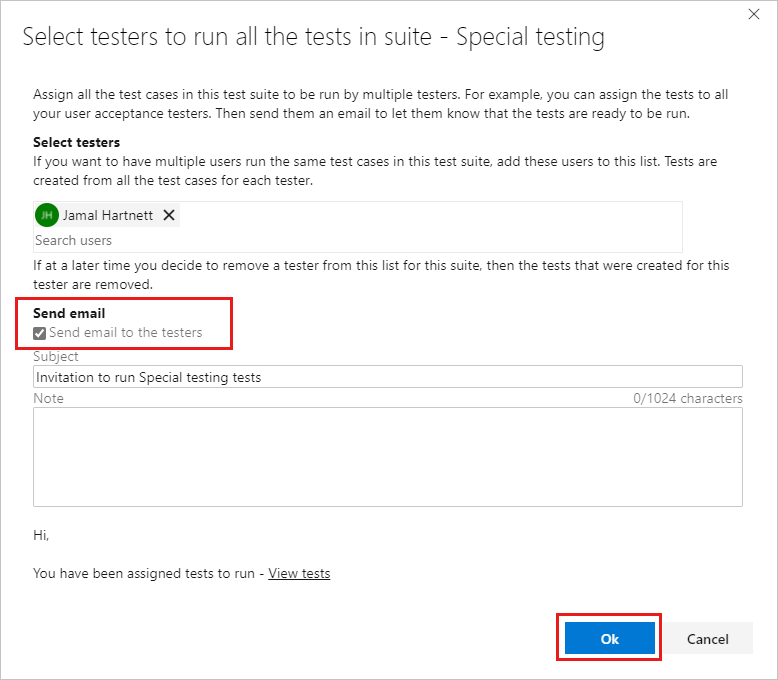
Szükség szerint írjon be egy üzenet tárgyát és megjegyzését, és válassza az Ok gombot.
Feljegyzés
A helyszíni Azure DevOps esetében konfigurált SMTP-kiszolgálóval kell rendelkeznie az üzembe helyezéshez. További információ: SMTP-kiszolgáló konfigurálása
Ha nagy számú lehetséges tesztelővel rendelkezik, előfordulhat, hogy a korábban leírtaknak megfelelően tesztelőket kell keresnie.
Ha egy tesztelőt szeretne hozzárendelni egy adott tesztesethez, a keresési lehetőség megjelenik a helyi menüben. Válassza a Végrehajtás lapot, válasszon ki egy tesztesetet, majd válassza a További beállítások lehetőséget , vagy a jobb gombbal válassza a helyi menü megnyitásához.
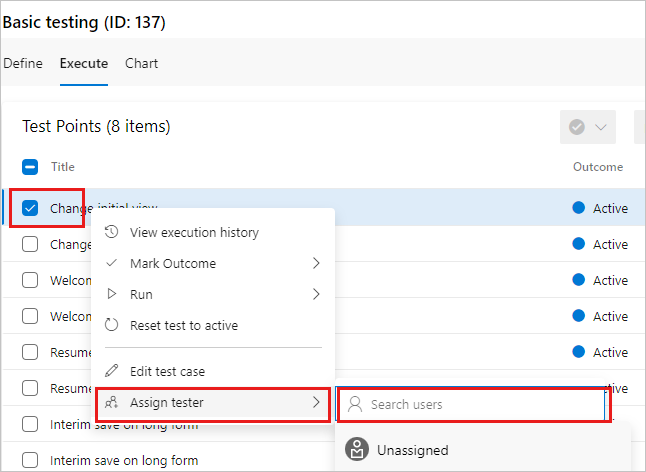
Ha a Tesztelő hozzárendelése lehetőséget választja, a keresési beállítással keressen egy tesztelőt.
Eredmények nyomon követése
A helyes felhasználói elfogadási tesztelési gyakorlat egyik fő alapelve, hogy minimálisra csökkentse a követelmény teljesülésének megállapításához szükséges erőfeszítést. Ezt kétféleképpen teheti meg: az egyes tesztfuttatásokra és tesztekre összpontosítva láthatja, hogy mi nem sikerült, vagy használhatja a diagramnézeteket, amelyek megkönnyítik a teszteredmények nyomon követését. A csoport minden tagja hozzáférhet ezekhez a nézetekhez.
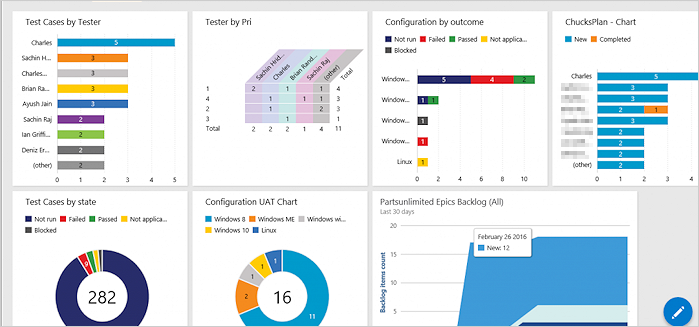
A példa irányítópult más típusú tesztelésekhez is használható, például folyamatos teszteléshez.
Ha nem látja az irányítópult-diagramokban várt adatokat vagy információkat, ellenőrizze, hogy az adatok oszlopai bekerülnek-e a Tesztek nézetbe. További információkért tekintse meg ezt a blogbejegyzést.